Autorun auf allen Laufwerken ausschalten Möglichkeit 1 (nur Windows XP Professional/Windows Server 2003)
start -> Ausführen -> "gpedit.msc" tippen (ohne ") und mit [Enter] bestätigen
Computerkonfiguration -> Administrative Vorlagen -> System
Dort auf "Autoplay deaktivieren" doppelklicken und aktiviert wählen. Weiterhin kann im unteren Drop-Down Feld noch ausgewählt werden, für welche Laufwerke die Direktive gültig sein soll.
Mit OK bestätigen und den Gruppenrichtlinieneditor schließen.
Möglichkeit 2
Achtung!: Veränderungen in der Registry können zum inkorrekten Funktionieren des Systems führen.
Start -> Ausführen -> "regedit" tippen (ohne ") und mit [Enter] bestätigen
In den Pfad "HKEY_LOCAL_MACHINE\System\CurrentControlSet\Servi ces\cdrom" navigiern.
Rechtsklick in das rechte Fenster -> neu -> DWORD-Wert
Als name "AutoRun" tippen (ohne ") und mit [Enter] bestätigen.
Auf den Wert doppelklicken und eine 0 eintragen
Soll Autorun auch für Festplatten (schließt Wechseldatenträger mit ein) deaktiverit werden, so wird diese Prozedur für
HKEY_LOCAL_MACHINE\System\CurrentControlSet\Servic es\disk
wiederholt
Eine Windows-Explorer Verknüpfung anlegen, mit wählbarem Startlaufwerk
Problem:
Legt man von Explorer.exe eine Verknüfung an und startet über diese den Windows-Explorer, so wird in der Ordneransicht der Ordner "Eigene Dateien" geöffnet. Man möchte aber eigentlich z.B. den Arbeitsplatz (entsprechend Win+E) oder ein Laufwerk seiner Wahl geöffnet sehen
Lösung:
Verknüpfung zu Explorer.exe anlegen
Verknüfung editieren und in das Feld Ziel hinter dem eigentlichen Pfad z.B. "%windir%\explorer.exe" wahlweise einen der folgenden Parameter anhängen:
- /e (öffnet den Explorer mit der Order Ansicht mit dem Systemlaufwerk als Startlaufwerk)
- /e, (öffnet den Explorer mit der Order Ansicht und dem Arbeitsplatz als geöffnete Ansicht)
- /e,<Laufwerksbuchstabe> (öffnet den Explorer mit der Order Ansicht mit dem Laufwerksbuchstaben als geöffnete Ansicht z.B. /e,d)
Nach dem Daktivieren der einfachen Dateifreigabe ist kein Zugriff über Dateifreigabe möglich
Problem:
Wenn bei Windows XP Professional oder Window 2003 Server die einfache Dateifreigabe deaktiviert ist, können keine Benutzer ohne Anmeldung auf den Computer über die Datei- und Druckerfreigabe zugreifen, obwohl der Benutzer Gast nicht deaktiviert ist.
Lösung:
Bei Window XP Professional oder Window 2003 Server ist der Benutzer Gast standartmäßig über eine Richtlinie vom Zugriff ausgeschlossen.
Start -> Einstellungen -> Systemsteuerung -> Verwaltung -> Lokale Sicherheitsrichtlinie
Lokale Richtlinien -> Zuweisen von Benutzerrechten
Unter "Zugriff vom Netzwerk auf diesen Computer verweigern" Doppelklicken und den Benutzer Gast entfernen.
Nach einem Neustart können dann auch Benutzer ohne Anmeldung (über den Benutzer Gast) und mit erweiterter Dateifreigabe auf den Computer zugreifen.
Weitere Informationen zu Windows und der Datei- und Druckerfreigabe in meinen
Datei- und Druckerfreigabe Tutorial Alle Windows Komponenten (De)installieren
1. Datei c:\windows\inf\sysoc.inf mit dem Notepad öffnen
2. [Strg+H] f+r Suchen & Ersetzen
3. "Suchen nach:"
hide, "Ersetzen mit" leer lassen und "Alle Ersetzen" klicken
4. Datei abspeichern und schließen
5. Start -> Einstellungen -> Systemsteuerung -> Software -> Windows-Komponenten hinzufügen/entfernen
6. jetzt kann man auch den MSN Explorer, den Messenger und einige andere Sachen deinstallieren
Eine Kommandozeile über Rechtsklick(Kontextmenü) für den aktuellen Ordner/Laufwerk öffnen Anmerkung: Schlüssel werden in der Registry wie Ordner dargestellt
1. Start -> Ausführen -> regedit [enter]
2. Navigiere in den Zweig HKEY_CLASSES_ROOT\folder\shell
3. Rechtsklick auf shell -> neu -> Schlüssel
4. einen Namen z.B. cmd eingeben
5. Klick auf den eben erstellten Schlüssel
6. Doppelklick auf den Standartwert
7. Im feld "Wert:" den Text eintippen, der im Kontextmenü stehen soll (z.B. Eingabeaufforderung)
8. Rechtsklick auf cmd (der erstellte Schlüssel) -> neu -> Schlüssel
9. command als namen vergeben (dieser Name kann
nicht frei gewählt werden)
10. den Schlüssel command linksklicken und einen Doppelklick auf den Standartwert ausführen.
11. Unter "Wert:" folgendes eintippen: cmd.exe /k cd %L
http://img346.imageshack.us/img346/4...lcmd0hy.th.jpg
Registry schließen, Windows Explorer öffnen und das Ergebnis sieht so aus:
http://img346.imageshack.us/img346/2...sult8we.th.jpg
(heißt in meinem Fall CMD SHELL:\>, also nicht wundern

)
Laufwerksbuchstaben vor dem Namen anzeigen Quelle
Um die Laufwerkbuchstaben im Windows Explorer vor dem Namen des Laufwerks anzuzeigen, klickt man auf start -> ausführen und tippt regedit ein.
Im Registrierungseditor navigiert man nun in den Pfad
HKEY_LOCAL_MACHINE\ Software\ Microsoft\ Windows\ CurrentVersion\ Explorer
und legt einen neuen DWORD Wert mit dem Namen ShowDriveLettersFirst an. Nach einem Doppelklick auf diesen Wert vergibt man 4 als Wert.
Der Hardwareupdate-Assistent möchte immer Kontakt zu Windows-Update aufnehmen. Wie kann ich das unterbinden?
Um diesen Bildschirm bei einer Treiberinstallation nicht mehr sehen zu müssen:
http://www.tweakpc.de/gallery/data/5...ows-Update.jpg
einfach Rechtsklick auf Arbeitplatz (oder Start-> Einstellungen-> Systemsteuerung-> System), Registerkarte Hardware -> Windows Update
und dann entsprechend diesem Bild die Einstellung vornehmen:
http://www.tweakpc.de/gallery/data/5...dowsUpdate.jpg Zugriff auf Ordner nicht möglich
Problem:
Gelegentlich kann man trotz der Zugehörigkeit zur Gruppe "Administratoren" auf bestimmte Ordner nicht zugreifen. Dabei ist das Dateisystem NTFS.
Lösung (Windows XP Professional):
Selbst wenn man keine Rechte hat, auf einen Ordner zuzugreifen, kann man sich diese Rechte wiederholen. Dazu muss die einfache Dateifreigabe ausgeshaltet sein (siehe Beitrag von Pirke)
1. Rechtsklick auf betreffenden Ordner -> egienschaften
2. Registerkarte Sicherheit -> dort sollte sich kein Eintrag zu Administratoren oder einem Benutzer in dieser Gruppe finden.
3. Hinzufügen -> erweitert -> jetzt suchen -> Gruppe Administratoren auswählen und die beiden Dialogfenster bestätigen.
4. Administratoren sollten jetzt in der Liste seit
5. Jetzt noch einen Haken bei "Vollzugriff" rein und die Eigenschaften mit OK verlassen, bei Ordnern mit viel Inhalt kann das jetzt ein Weilchen dauern.
Sollte es danach immer noch nicht möglich sein, oder während des Vorgangs ebenfalls eine "Zugriff verweigert" Meldung kommen, so sollte man überprüfen, ob man im Besitz der Dateien und Ordner ist und diesen Besitz ggf. übernehmen.
Hierzu hat RUN bereits etwas vorformuliert:
du musst den besitz übernehmen:
eigenschaften -> sicherheitseinstellungen -> besitzer...
dann benutzer wähen und unten n hacken machen bei "besitzer für untercontainer...." -> OK
Weiterführende Links & Anwendungsprobleme findet man in diesen Threads:
link 1 Zugriff verweigert - Wie komme ich an die Daten? Verknüpfungspfeil von Verknüpfungen entfernen
Kennnt ihr auch das Gefühl? Ein super arrangierter Desktop, hübsche Icons und ein nettes Gesamtthema machen euer Windows XP zu einem ansehnlichen Desktop. Wenn da nur nicht dieser hässliche Verknüfungspfeil auf den Verknüpfungen wäre. Aber auch dafür gibt es eine Lösung:
Zitat:
|
Zitat von http://www.wer-weiss-was.de/theme119/article2692282.html 1. Start -> Ausführen... und dann regedit eintippen.
2. Nun im linken Fenster HKEY_CLASSES_ROOT\LNKFILE suchen und anklicken
3. Im rechten Fenster den Wert IsShortCut suchen und löschen
4. Im linken Fenster danach HKEY_CLASSES_ROOT\PIFFILE suchen
5. Im rechten Fenster wieder IsShortCut löschen
6. Fenster schließen und PC neu starten
7. Fertig |
Meine Anmerkung: Allerdings braucht man nicht neu zu starten, abmelden und wieder anmelden reicht aus.
Wer sicher gehen will und keine Einträge in der Registry löschen möchte kann alternativ die Zeichenfolge "IsShortCut" einfach in etwas anderes umbennen (z.B.: IsShortCut.old)
Ereignisanzeige - Windows Fehlermeldungen in gelisteter Form betrachten
Start -> Einstellungen -> Systemsteuerung -> Verwaltung -> Ereignisanzeige
Unter Anwendung werden von Anwendungen erzeugte Informationen/Warnungen/Fehler gelistet.
Unter System werden von Windows-Komponenten/Treibern erzeugte Informationen/Warnungen/Fehler gelistet.
Löschen von Dateien oder Ordnern nicht möglich Problem:
Manche Dateien oder Ordner lassen sich nicht löschen
genaue Beschreibung des Problems:
Wenn ein Programm einen Ordner oder eine Datei in irgendeiner Form benutzen möchte (lesen, schreiben, Attribute setzen, o.Ä.) setzt es einen "Handle" darauf. In diesem Handle steht einfach nur das Programm, welches die Datei oder den Ordner benutzt und dass dieser Ordner oder diese Datei grad eben nicht gelöscht werden soll, weil das Program diesen Ordner oder diese Datei benutzt (sogenanntes Locking).
Da Programme aber von XY verschiedenen Leuten programmiert werden, selbst wenn diese mit dem Betriebssystem mitgeliefert werden sollten, ist nicht immer sichergestellt, dass man Progammen zuverlässig sagen kann "Lass doch mal die Finger von diesem Ordner oder dieser Datei".
Also - wie kommen wir bei einem Programm, welches einfach nicht die Finger von einem Ordner oder einer Datei lassen möchte dazu, den Ordner oder die Datei doch zu löschen?
Lösungsmöglichkeiten:- von einem anderen Betriebssystem starten und von dort auf die Festplatte zugreifen. Dann ist sichergestellt, dass kein Programm deines eigentlichen Betriebssystems dazwischen funken kann. Die einzige Einschränkung dabei ist, dass dieses 2. Betriebssystem auch die Daten auf der Festplatte lesen und schreiben können muss. Ob das 2. Betriebssystem von CD, DVD oder einer anderen Festplatte oder Partition gestartet wird ist dabei irrelevant. Kann also ein von CD/DVD gestartetes Windows PE oder Knoppix oder auch ein von Festplatte gestartetes Windows 2000/XP/2k3/Vista sein oder ein anderes Betriebssystem mit einer Möglichkeit das Dateisystem im Schreib/Lesemodus öffnen zu können. (z.B. benötigt man bei Linux ienen NTFS Treiber)
- das Programm idendifizieren und dieses beenden (geht aber nicht bei nicht-beendbaren Systemprozessen). Die Identifikation kann z.B. mit dem Process Explorer von sysinternals.com über den Menüpunkt "handle" durchgeführt werden
- mit einem Tool, welches das Handle freigeben kann (ung ggf. direkt eine Löschen Aktion ausführen kann) die Datei oder den Ordner freigeben und löschen. solche Programme sind z.B. der Unlocker oder ein ein wenig komplizierteres Werkzeug, der Process Explorer
So - jetzt musst man nur noch mal alles durchprobieren. Wobei ich in der Reihenfolge zunächst den Unlocker, dann den Process Explorer und dann ein 2. Windows ans Herz legen würde.
 LinkBack URL
LinkBack URL About LinkBacks
About LinkBacks Digg this Thread!
Digg this Thread! Add Thread to del.icio.us
Add Thread to del.icio.us Bookmark in Technorati
Bookmark in Technorati Wong Thread!
Wong Thread! Google Bookmark Thread
Google Bookmark Thread Share on Twitter
Share on Twitter Share on Facebook
Share on Facebook

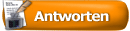








 machen Spaß und erfreuen die Gemeinschaft.
machen Spaß und erfreuen die Gemeinschaft.




 Linear-Darstellung
Linear-Darstellung


